La vitesse de chargement de votre site Web est l'un des facteurs les plus importants pris en compte par Google lors du classement des pages Web.
Par conséquent, afin d'accélérer le chargement de notre site Web et de maintenir ou d'améliorer notre classement dans les moteurs de recherche, nous devons exécuter WordPress Speed Optimization.
Cet article de blog vous apprendra tout ce que vous devez savoir sur l'amélioration de la vitesse de votre site Web.
En fait, en utilisant les mêmes techniques que je vais vous montrer, j'ai obtenu un temps de chargement de page inférieur à une seconde.
Mon site Web se charge en 0.8 seconde, comme vérifié Gtmetrix

Et mon site Web se charge en 795 ms comme vérifié Pingdom






Mon site web la vitesse est impressionnante, non?
Vous y parviendrez précisément si vous suivez chaque étape décrite dans l'article.
Il ne fait aucun doute que nous aspirons tous à la vitesse dans tout ce que nous faisons.
En réalité, chaque fois que nous faisons quelque chose, nous voulons le faire plus rapidement car c'est ainsi que nous gagnons du temps, et tout le monde veut gagner son temps précieux.
Tout le monde souhaite terminer ses tâches le plus rapidement possible.
Mise en situation :
- Internet lent - Nous détestons quand nous devons chercher quelque chose en ligne, et le réseau craint.
- Un processeur ou un appareil lent - ceux-ci peuvent réduire votre productivité
- personne n'aime investir beaucoup de temps dans des choses qu'il peut faire plus rapidement
- et enfin, les gens n'aiment pas non plus un site Web lent
- quoi que vous fassiez, vous voulez toujours faire les choses plus rapidement et gagner du temps
Il en va de même pour votre site Web ; personne ne veut visiter un site Web qui se charge lentement et ils n'ont pas beaucoup de temps pour attendre qu'il se charge.
Vous devez faire gagner du temps à vos visiteurs.
Considérez ce moment : pourquoi quelqu'un visiterait-il votre site Web si le chargement prend une éternité ? Ils peuvent rebondir et visiter un autre site Web à chargement rapide où ils peuvent trouver les informations dont ils ont besoin.
En raison de la lenteur des performances du site Web, vous avez perdu un visiteur potentiel du site Web. Par conséquent, avoir un site Web qui se charge rapidement est essentiel.
C'est pourquoi, pour augmenter votre lectorat, vous devrez accélérer le chargement de votre site Web.
Si vous aidez les autres à gagner du temps, vous finirez par gagner.
C'est une situation gagnant-gagnant dans laquelle votre visiteur reçoit les informations nécessaires et vous êtes mieux classé dans le moteur de recherche Google grâce à la page de chargement rapide.
Google apprécie les sites Web qui se chargent rapidement, et les moteurs de recherche de Google ne classent que les sites Web qui offrent beaucoup de valeur tout en se chargeant rapidement.
S'il vous plaît ne vous méprenez pas sur mon site Web. La vitesse de chargement n'est pas la seule influence du classement des moteurs de recherche, mais elle ne doit pas être négligée.
Selon les recherches, si votre site Web prend plus de 2 secondes à se charger, les visiteurs partiront et iront sur un autre site Web.
Cela s'applique également à notre site Web, et si votre site Web ne se charge pas rapidement, les visiteurs de votre site Web peuvent partir.
Les propriétaires de sites Web souhaiteront un grand nombre de lecteurs pour leur contenu.
N'est-ce pas ce que chaque propriétaire de site Web souhaite ?
Cependant, si votre site Web prend trop de temps à charger, personne ne lira votre contenu.
Commençons. Dans ce didacticiel, vous découvrirez des techniques avancées pour sécuriser votre site Web WordPress.
- Comment faire un test de vitesse de site WordPress ? Et comment pouvez-vous résoudre les problèmes ?
- La vitesse compte-t-elle ? Voici ma réponse
- Comment améliorer le temps de chargement du site WordPress ?
- Étape 1 : Choisissez un meilleur hébergement pour votre site Web
- Étape 2 : Choisissez un thème de chargement rapide optimisé pour le référencement
- Étape 3 : Compressez les images de votre site Web
- Étape 4 : Installer le plugin Jetpack par wordpress.com
- Étape 5 : Utiliser un CDN (Content Delivery Network)
- Étape 6 : tirer parti de la mise en cache du navigateur
- Étape 7 : Utilisez un plugin de mise en cache pour WordPress Speed Optimization
- Étape 8 : Activez la compression gzip sur votre site Web
- Étape 9 : utilisez AMP (Accelerated Mobile Pages)
- Étape 10 : Plugin d'optimisation Wp
- Étape 11 : Supprimer les chaînes de requête des ressources statiques
- Étape 12 : supprimer les plugins et thèmes inutilisés
- Étape 13 : Supprimer les pages et les publications inutiles
- Étape 14 : Utilisez PHP 7 ou supérieur dans le Cpanel
- Étape 15 : mettre à jour les thèmes et les plugins
- Étape 16 : Engagez un WordPress Freelancer pour faire le travail à votre place
- Conclusion
- FAQ relatives à l'optimisation de la vitesse de WordPress
Comment faire un test de vitesse de site WordPress ? Et comment pouvez-vous résoudre les problèmes ?
Avant de pouvoir fixer le temps de chargement de votre site Web, vous devez d'abord déterminer son emplacement actuel.
Vous aurez donc besoin de certains outils pour tester les performances du site Web.
Voici quelques sites sur lesquels vous pouvez effectuer un test de vitesse sur votre site WordPress.
La meilleure chose à propos de l'utilisation des outils précédents est qu'ils vous montrent également pourquoi votre site Web est lent et comment le réparer.
Chaque outil affiche une matrice différente et son fonctionnement, et vous pouvez rapidement résoudre les problèmes en examinant les données fournies par ces outils.
Ces outils seront très utiles tout en optimisant la vitesse de WordPress.
La vitesse compte-t-elle ? Voici ma réponse
Si vous ne le savez pas, Google prend très au sérieux ses éléments de classement, dont la vitesse de chargement de votre site Web.
Un délai d'une seconde peut vous coûter des conversions, des visites de pages, la satisfaction des consommateurs, une aggravation accrue et une diminution de l'engagement.
La LoadStorm confirme ces statistiques, tandis que Google préfère aussi la vitesse.
Donc en gros c'est assez simple
- Les sites Web à chargement plus rapide obtiennent plus de pages vues
- Si votre site Web se charge rapidement, il est également optimisé pour le référencement
- Google aime également les sites Web à chargement plus rapide, car il s'agit d'un facteur de classement majeur.
Comment améliorer le temps de chargement du site WordPress ?
Alors, entrons maintenant dans la zone pratique, où vous devez faire exactement les mêmes choses pour que votre site Web se charge en moins d'une seconde.
Si vous ne faites pas les mêmes choses, vous n'aurez jamais un site Web à chargement rapide.
Étape 1 : Choisissez un meilleur hébergement pour votre site Web
L'aspect le plus important de l'optimisation de la vitesse du site Web est l'hébergement du site Web. Par conséquent, si vous ne choisissez pas un hébergeur de site Web réputé, le temps de chargement de votre site Web en souffrira.
L'hébergement de site Web est similaire à la fondation d'un bâtiment en ce sens que tout, y compris votre site Web, sera construit dessus.
Par conséquent, il est essentiel de sélectionner le meilleur hébergement pour votre site Web.
Tous les fichiers de votre site Web sont stockés sur un serveur d'hébergement et votre site Web s'affiche lorsqu'un navigateur demande des données à ce serveur.
Par conséquent, plus votre serveur d'hébergement affiche rapidement les données sur le navigateur du lecteur, plus votre site Web se chargera rapidement.
Un site Web n'est rien de plus qu'une collection de fichiers et de codes, mais WordPress s'occupe du backend, vous n'avez donc pas à vous soucier du codage ou de quoi que ce soit d'autre.
Tout ce que vous devez faire est choisissez un meilleur hébergement de site Web.
Et le service d'hébergement que je recommande est Hébergement SiteGround.
Je travaille dans le domaine des blogs, de la création et de la conception de sites Web depuis un certain temps maintenant et j'ai testé de nombreux serveurs d'hébergement pendant un certain temps.
Et je peux dire que Hébergement Siteground se distingue comme le meilleur service d'hébergement parmi tous les hébergements que j'ai jamais utilisés.
Voici quelques raisons pour lesquelles j'aime Siteground
- L'équipe d'assistance répond rapidement et résout les questions en quelques minutes.
- L'hébergement est de premier ordre et convient aux débutants.
- La fiabilité de l'hébergement est très bonne et vous pouvez héberger n'importe quel site Web ou blog avec Siteground.
- Siteground est la société d'hébergement de confiance n ° 1 à laquelle de nombreux experts du monde entier font confiance.
- La disponibilité de l'hébergement Siteground est garantie à 99.999 %.
Voici quelques preuves qui augmenteront votre confiance dans Siteground Hosting.
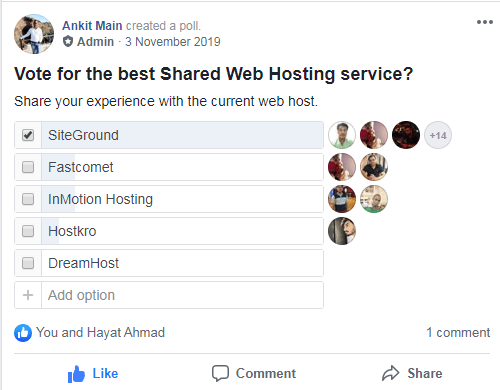
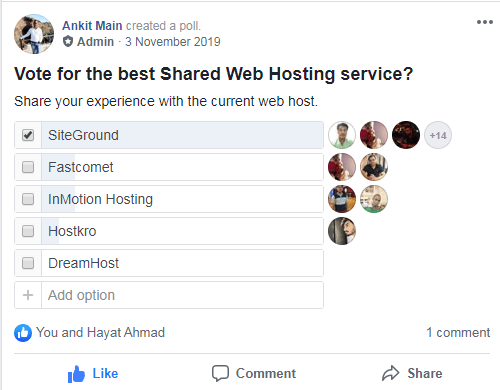
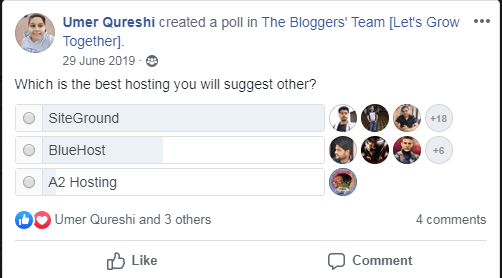
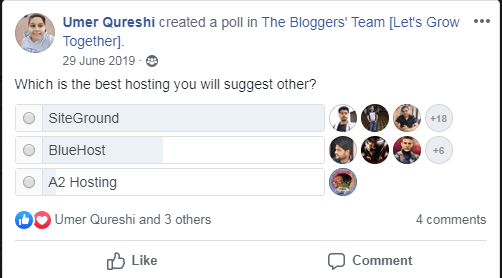
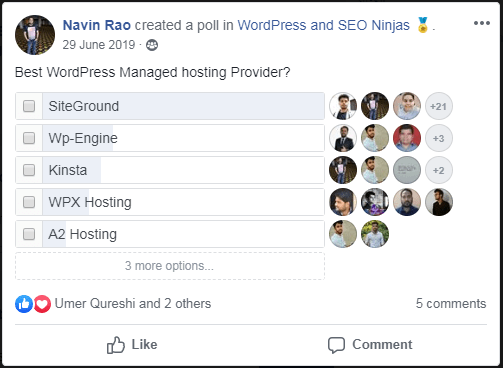
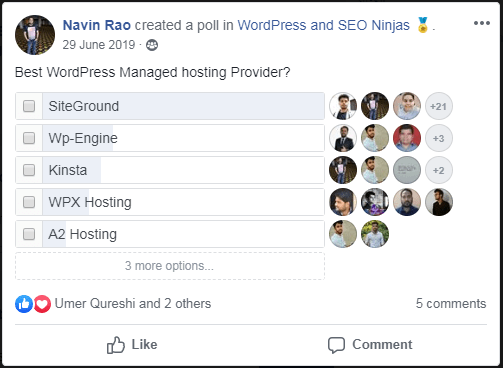
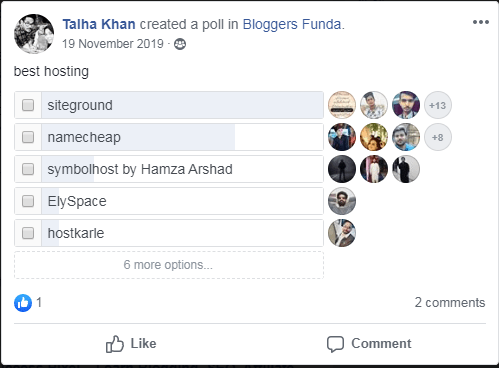
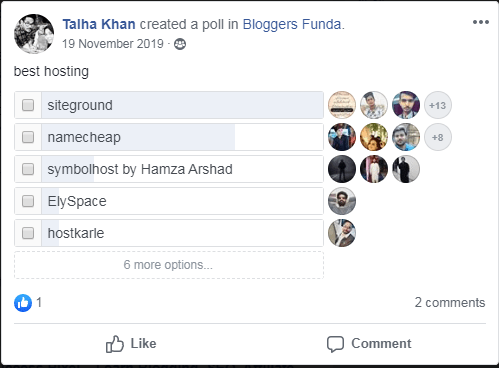
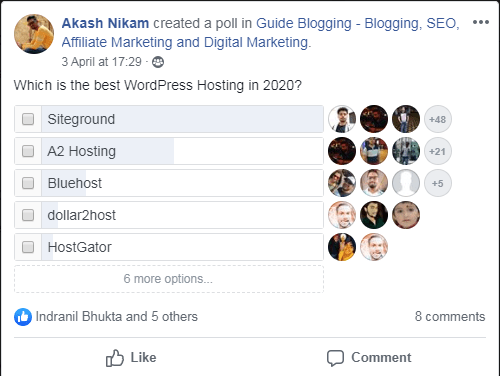
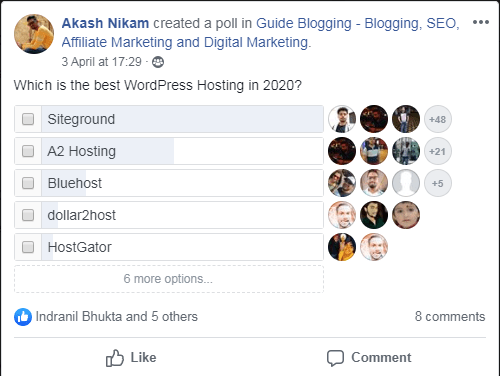




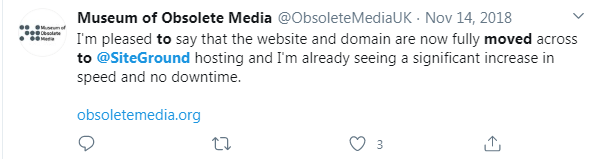
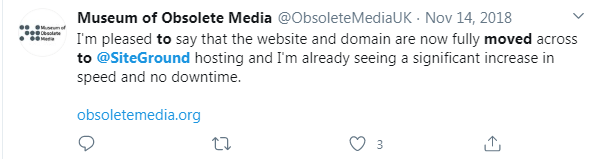
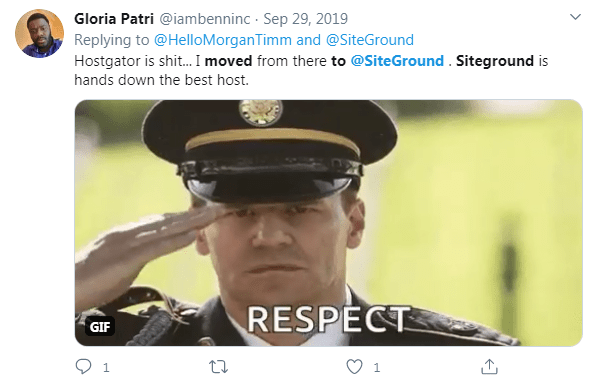
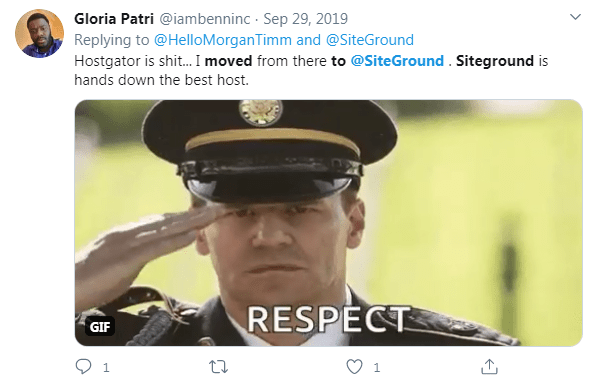
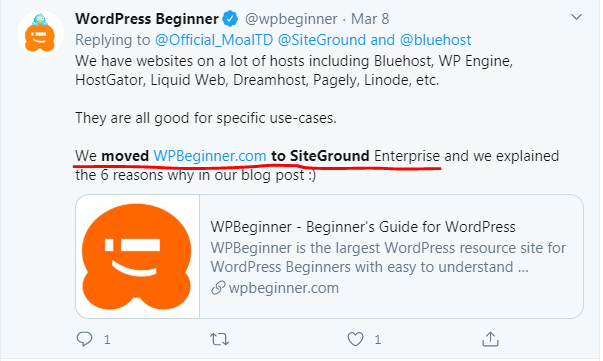
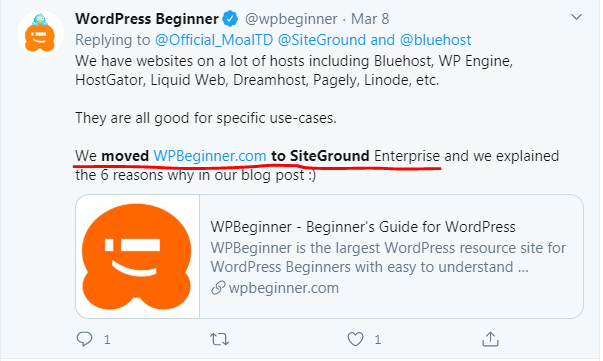
Vous voyez maintenant pourquoi j'utilise SIteground pour héberger mes blogs.
Et après avoir adopté l'hébergement Siteground sur mon blog, la vitesse de mon blog est montée en flèche.
Voici un aperçu du test de vitesse pour mon blog.



Comment acheter un hébergement sur SiteGround ?
Étape 1: Cliquez sur ce lien spécial à prix réduit pour démarrer votre premier blog avec Siteground.
Étape 2: Choisissez l'hébergement WordPress car il convient le mieux aux blogs et sites Web WordPress


Étape 3: Choisissez le plan Grow big (il vous permet d'héberger plusieurs sites Web)


Étape 4: Choisissez un nom de domaine pour votre blog si vous voulez commencer frais


Étape 5: Remplissez les informations de votre compte


Étape 6: Remplissez les informations du client


Étape 7: Remplissez vos informations de paiement


Étape 8: En cliquant vos informations d'achat et décochez toutes les choses inutiles


Étape 9: Confirmez les conditions et cliquez sur PAYEZ MAINTENANT


Étape 10: Félicitations, vous avez acquis avec succès un compte d'hébergement auprès de SiteGround et fait le premier pas vers l'optimisation de la vitesse de votre site Web.
Plusieurs sociétés d'hébergement bon marché proposent d'héberger à des coûts minimes, mais leurs performances sont inférieures à la moyenne.
Ne tombez pas dans ce piège au nom de l'hébergement low-cost.
Cependant, si vous êtes un débutant, vous devriez envisager un hébergement Web partagé car vous n'aurez pas beaucoup de trafic sur votre site Web au début.
Un partage peut contrôler le trafic dans les premiers jours du lancement de votre site Web.
Cependant, ceux qui peuvent investir de l'argent et désirent des résultats rapides. Ensuite, je leur conseillerai de choisir l'hébergement Cloud.
Donc, sélectionnez toujours une société d'hébergement rapide pour votre site Web et vous remarquerez une amélioration significative de la vitesse de chargement de votre site Web.
Étape 2 : Choisissez un thème de chargement rapide optimisé pour le référencement
En conséquence, qu'est-ce qui vous vient à l'esprit lorsque vous entendez "thème de chargement rapide optimisé pour le référencement" ?
Ne t'inquiète pas; si vous ne savez pas de quoi nous parlons, nous vous montrerons à quoi ressemble un thème optimisé pour le référencement.
Le thème joue un rôle important dans l'optimisation de la vitesse de WordPress et est également responsable de la vitesse de votre site Web.
Le thème SEO-friendly devrait avoir les éléments suivants :
- Structure d'optimisation d'image – Si vos images ne sont pas optimisées, la taille de votre site Web augmentera et le temps de chargement de votre site Web augmentera.
- La réactivité mobile – Vous devriez avoir un thème de site Web réactif pour votre site Web.
- Chargement rapide – Il devrait se charger rapidement
- Ne contient pas beaucoup de bloatware – Il ne doit pas contenir beaucoup de bloatware car c'est inutile.
- Le thème doit être léger.
Si votre thème possède toutes les qualités d'un bon thème SEO-friendly, le temps de chargement de votre site Web augmentera également.
Et chaque fois que j'entends parler de thèmes WordPress à chargement rapide optimisés pour le référencement, la première chose qui me vient à l'esprit est Thème Generatepress.
Le thème GeneratePress est véritablement le meilleur thème WordPress du marché, et j'utilise le thème Generatepress sur tous les sites Web que j'ai créés.
Le thème GeneratePress a toutes les qualités d'un thème WordPress approprié que j'ai mentionné ci-dessus.
Le thème Generatepress est optimisé pour le référencement et optimisé pour les mobiles. sa taille est moindre, donc il se charge rapidement, etc.
Lisez aussi: Notre avis sur le thème Generatepress : est-ce le meilleur thème WordPress ?
Étape 3 : Compressez les images de votre site Web
Les images jouent un rôle conscient dans l'amélioration de l'apparence générale et de l'engagement de votre site Web.
Cependant, si les images de votre site Web ne sont pas correctement optimisées, le temps de chargement de votre site Web en souffrira.
Par conséquent, l'optimisation des photos de votre site Web est essentielle pour améliorer la vitesse de chargement de votre site Web.
Voici quelques points importants à retenir lors de l'optimisation des photos pour votre site Web.
- Les images doivent être compressées à l'aide d'outils tels que MinusculePnget TinyJPG avant de les télécharger sur votre site WordPress.
- Vous devez installer un plugin de compression d'image sur votre site Web WordPress pour compresser davantage les images après le téléchargement, cela réduira considérablement la taille des images et votre site Web se chargera très rapidement.
- Vous devez activer le chargement différé pour les images.
- Activez la protection contre le hotlinking pour vos images depuis votre CPANEL.
Ainsi, toutes les tactiques de compression d'image ci-dessus amélioreront considérablement le temps de chargement de votre site Web.
Étape 4 : Installer le plugin Jetpack par wordpress.com
Jetpack est un plugin puissant qui fournit des fonctionnalités intéressantes et puissantes qui peuvent aider à accélérer votre site Web.
Les gens diront: "Qu'est-ce que c'est que ce putain de Jetpack?" Jetpack ralentira votre site Web au lieu de l'accélérer.
Mais c'est totalement faux; J'admets que c'est un plugin colossal, et qu'il consomme beaucoup de ressources serveur, mais il existe une solution de contournement rapide qui vous évitera cela.
Il suffit de visiter le lien ci-dessous avec l'adresse de votre site Web au lieu de votresite.com
https://yoursite.com/wp-admin/admin.php?page=jetpack_modules
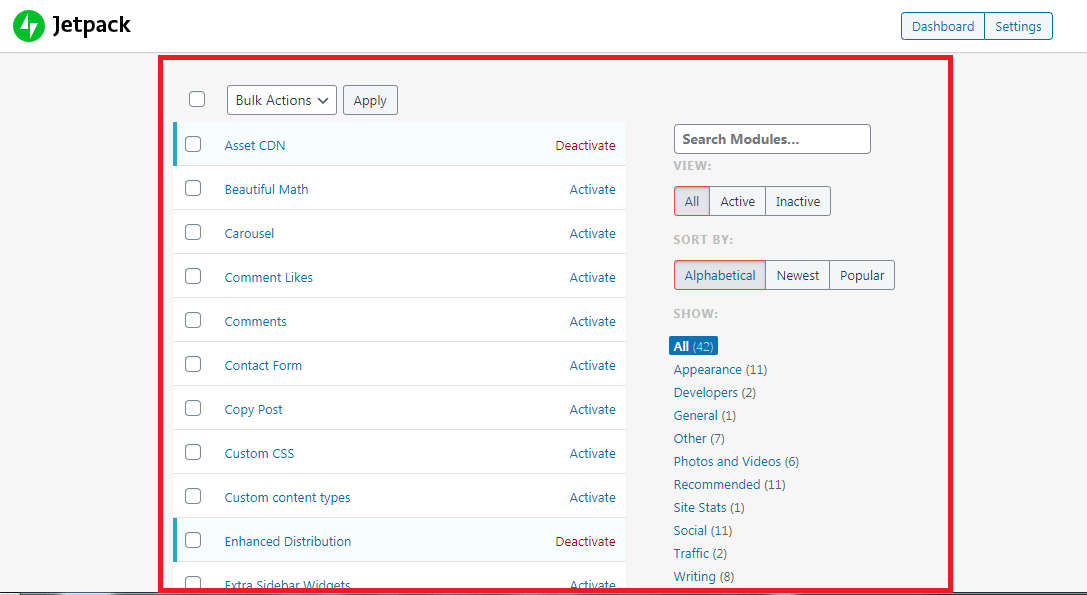
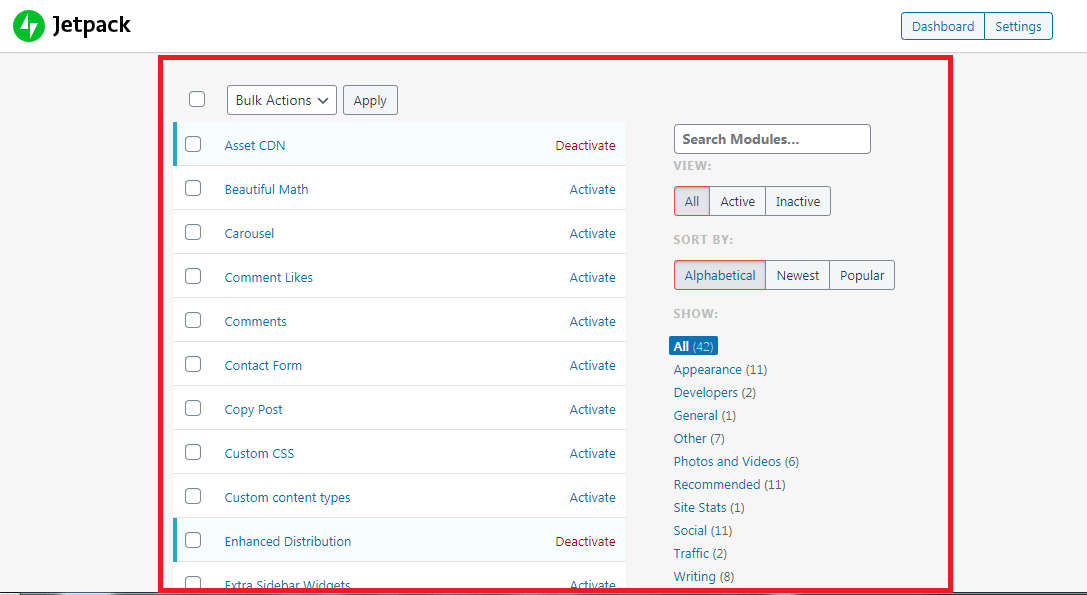
Après avoir installé Jetpack, accédez au lien mentionné ci-dessus. Toutes les fonctionnalités de Jetpack vous seront maintenant présentées ; désactivez toutes les fonctionnalités que vous ne voulez pas de Jetpack, et elles seront désactivées, et vous n'utiliserez que ce qui est requis pour votre site Web ; c'est le hack qui améliorera votre temps de chargement de 40%.
Certaines des fonctionnalités intéressantes de Jetpack incluent :
Accélérateur de sites
Accélérateur de site Améliore le temps de chargement de votre site Web. Vous verrez une amélioration des performances si vous utilisez cette fonctionnalité du plugin Jetpack.
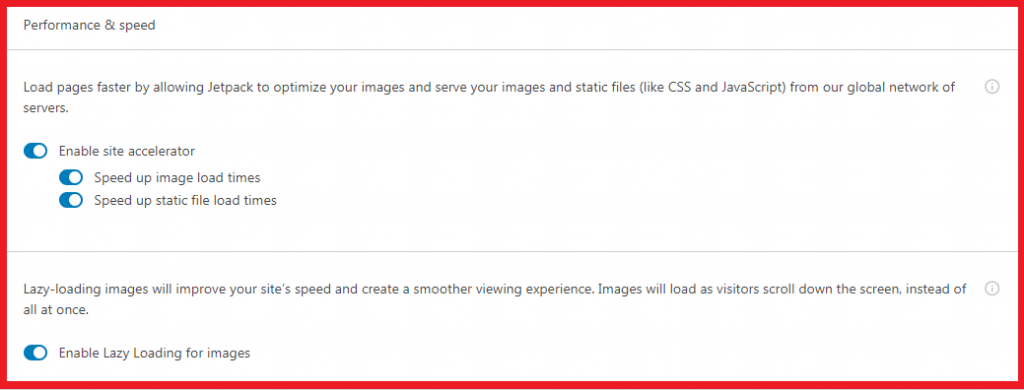
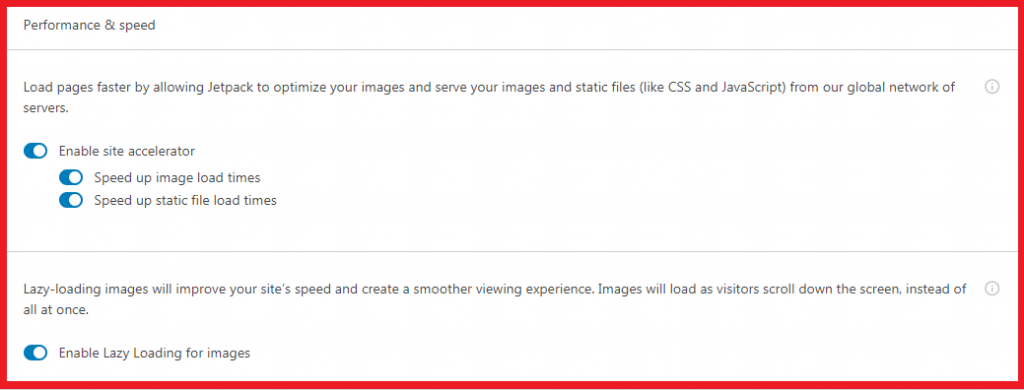
Accélérez les images pour un chargement plus rapide
Avec l'aide de cette option, vous pouvez accélérer le temps de chargement de vos images, ce qui signifie que les images ne se chargeront pas depuis votre serveur,
résultant en moins de charge de serveur sur votre serveur
Accélérez les temps de chargement des fichiers statiques
Cette option accélère les fichiers statiques sur votre site Web comme CSS, javascript et d'autres codes qui aident à augmenter le temps de chargement de votre site Web.
Activer le chargement différé pour les images.
L'activation du chargement différé pour votre site Web chargera l'intégralité du contenu avant les images.
Cela implique que le texte et les autres éléments se chargeront plus rapidement et que les images se chargeront plus tard.
Cela aide à améliorer le temps de chargement de votre site Web.
Contrairement à l'ancienne méthode traditionnelle, lorsque tout se charge, la page Web entière apparaît.
Étant donné que le texte est moins volumineux que les images, lazyload permet à votre site Web de charger d'abord le texte, puis les images.
Par conséquent, le chargement paresseux peut aider à améliorer le temps de chargement de votre site Web.
Étape 5 : Utiliser un CDN (Content Delivery Network)
Un réseau de diffusion de contenu peut vous aider considérablement à minimiser le temps de chargement de votre site Web et vous aidera à optimiser la vitesse de WordPress.
Le réseau de diffusion de contenu (CDN) est un réseau de serveurs qui stocke le contenu de votre site Web dans de nombreux endroits différents à travers le monde, ce qui entraîne des temps de chargement plus rapides en fournissant des ressources de site Web à partir du serveur le plus proche possible du lecteur.
Ceci est utile si quelqu'un d'une autre région tente d'accéder à votre site Web et qu'il se charge très lentement car le serveur se trouve dans une autre région.
Par conséquent, un réseau de diffusion de contenu gère les fichiers de votre site Web sur de nombreux emplacements de serveur de réseau CDN.
Et chaque fois que quelqu'un tente de visiter votre site Web, le serveur CDN le plus proche de la personne fournira les fichiers du site Web.
En conséquence, le temps de chargement de la page est réduit.
Cela améliore considérablement le temps de chargement de votre site Web.
Cependant, ce n'est pas gratuit.
Vous devez payer certains frais initiaux pour l'obtenir
Voici quelques-uns des meilleurs fournisseurs de CDN ;
- MaxCDN
- Cloudflare (a également un plan gratuit)
- Amazon CloudFront
- KeyCDN
- Akamai
- Rapidement
Pour les débutants, je recommande d'utiliser la version gratuite de Cloudflare car vous n'avez pas besoin de payer des frais élevés.
Cloudflare fournit CDN gratuit pour WordPress et est également un bon choix lorsque vous débutez.
Étape 6 : tirer parti de la mise en cache du navigateur
L'utilisation d'un cache de navigateur réduira considérablement le temps de chargement de votre site Web.
Pour l'activer, accédez au gestionnaire de fichiers de votre Cpanel et localisez Public_html.



alors cherchez le ..htaccess fichier et cliquez sur modifier
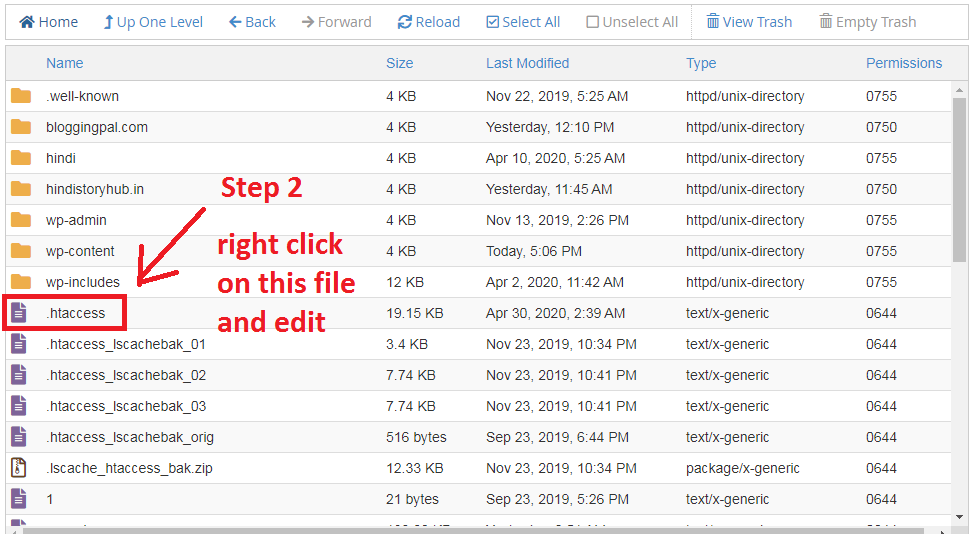
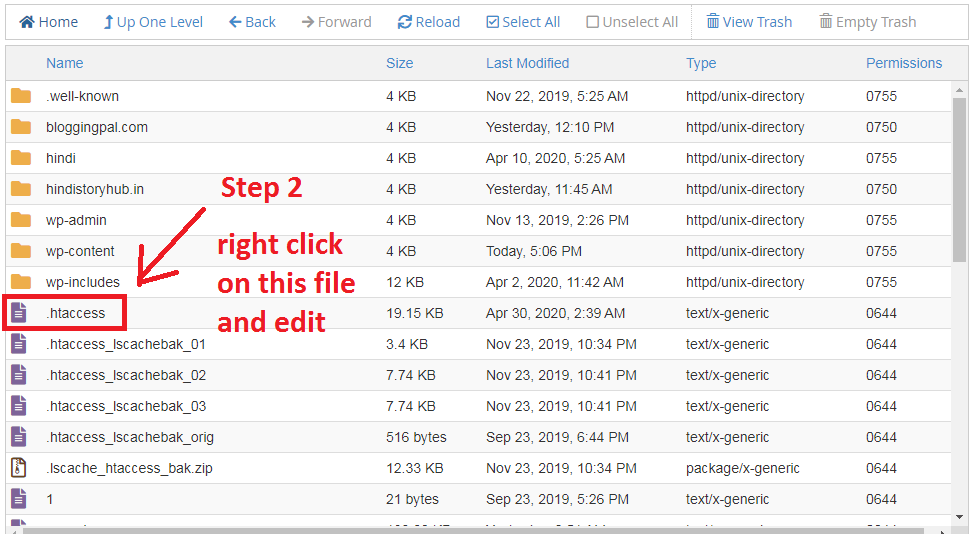


et ajoutez le code suivant de couleur rouge en bas du code dans le fichier .htaccess
#start Tirer parti de la mise en cache du navigateur
ExpiresActive On
Image/gif ExpiresByType "accès 1 an"
ExpiresByType image/jpg "accès 1 an"
ExpiresByType image/jpeg "accès 1 an"
ExpiresByType image/png "accès 1 an"
Image ExpiresByType/x-icon "accès 1 an"
ExpiresByType text/css "accès 1 mois"
ExpiresByType text/javascript "accès 1 mois"
ExpiresByType text/html "accès 1 mois"
Application ExpiresByType/javascript "accès 1 mois"
Application ExpiresByType/x-javascript "accès 1 mois"
Application ExpiresByType/xhtml-xml "accès 1 mois"
Application/pdf ExpiresByType "accès 1 mois"
Application ExpiresByType/x-shockwave-flash "accès 1 mois"
ExpireDéfaut "accès 1 mois"
#End Tirez parti de la mise en cache du navigateur
après avoir ajouté ce code à votre fichier .htaccess, vous verrez une énorme différence et le temps de chargement de votre site Web s'améliorera.
Cela activera la mise en cache du navigateur sur votre site Web
Étape 7 : Utilisez un plugin de mise en cache pour WordPress Speed Optimization
Si vous souhaitez optimiser le temps de chargement de votre site Web, vous devez utiliser un plugin de mise en cache.
Lorsqu'une personne visite votre site Web, le navigateur télécharge les fichiers du site Web et affiche une page Web pour le visiteur.
Parce qu'en fin de compte, un site Web n'est rien de plus qu'une collection de code.
En conséquence, chaque fois qu'un visiteur voit votre site Web, il doit le télécharger à chaque fois, en utilisant un temps supplémentaire.
Ainsi, à l'aide d'un plugin de mise en cache, les navigateurs des visiteurs téléchargent et conservent les fichiers de cache.
Cela permet au visiteur de gagner du temps en téléchargeant les fichiers du site Web chaque fois qu'il visite le site Web.
Utilisez un plug-in de mise en cache sur votre site Web pour améliorer le temps de chargement de votre site.
Certains des plugins de mise en cache populaires pour WordPress sont :
C'étaient quelques-uns des Plugins d'optimisation de vitesse WordPress
Le plugin de mise en cache que j'utilise sur mon site Web est Fusée WP


Étape 8 : Activez la compression gzip sur votre site Web
L'activation de la compression Gzip sur votre site Web vous aidera à améliorer son temps de chargement.
Essentiellement, Gzip Compression compresse la page Web dans une certaine mesure tout en conservant la qualité du site Web.
Cela réduit enfin la taille de la page et permet à votre site Web de se charger beaucoup plus rapidement qu'il ne le ferait sans la compression gzip activée.
Si vous voulez un site Web plus rapide, vous devez activer la compression Gzip.
Activation de la compression Gzip Connectez-vous à votre Cpanel et accédez à Logiciel> Optimiser le site Web> Choisir Compresser tout le contenu > Paramètres de mise à jour




Vous pouvez également activer la compression Gzip en modifiant le fichier .htaccess. Accédez au gestionnaire de fichiers de votre Cpanel et ouvrez .htaccess. Ajoutez le code suivant à la fin de votre fichier .htaccess ; consultez la section Tirer parti de la mise en cache du navigateur pour savoir comment accéder au fichier .htaccess.
et en bas de tous les codes, collez le code ci-dessous
# compresser du texte, html, javascript, css, xml :
AddOutputFilterByType DEFLATE text / plain
AddOutputFilterByType DEFLATE text / html
AddOutputFilterByType DEFLATE text / xml
AddOutputFilterByType DEFLATE text / css
AddOutputFilterByType DEFLATE application / xml
AddOutputFilterByType DEFLATE application / xhtml + xml
AddOutputFilterByType DEFLATE application / rss + xml
AddOutputFilterByType DEFLATE application / javascript
AddOutputFilterByType DEFLATE application / x-javascript
AddType x-police/otf .otf
AddType x-police/ttf .ttf
AddType x-police/eot .eot
AddType x-police/woff .woff
AddType image/x-icon .ico
AjouterType image/png .png
Étape 9: Utiliser AMP (Pages mobiles accélérées)
AMP (pages mobiles accélérées) aide à réduire la page Web de l'appareil mobile. Ce qui améliore finalement le temps de chargement de votre site Web.


Étant donné que 90 % des visites de votre site Web proviennent d'appareils mobiles, vous devez utiliser AMP.
En effet, le mobile est un gadget pratique qui peut être utilisé pour afficher n'importe quel site Web.
Contrairement à un ordinateur de bureau ou portable, qui prend plus de place.
Utilisez le plugin AMP sur votre site WordPress pour améliorer l'expérience utilisateur.
Le plugin AMP affiche une version allégée de votre site Web sur les appareils mobiles, ce qui le rend plus petit et plus rapide à charger.
Voici une vidéo qui vous montre exactement comment activer AMP sur votre site Web.
Cela aide également à améliorer le temps de chargement de votre site Web.
Étape 10: Wp optimiser plug-in
Si vous avez déjà acheté et installé le plugin WProcket, vous n'avez pas besoin d'installer ce plugin car la fonctionnalité de ce plugin est déjà intégrée à WP rocket.
Mais la plupart des gens n'achèteraient pas WProcket, ils peuvent donc installer des plugins d'optimisation WP et avoir la fonctionnalité de wprocket.
Wp Optimize est un autre excellent plugin WordPress pour WordPress, qui aide à optimiser la base de données de votre site Web WordPress.
Fondamentalement, ce qu'il fait, c'est supprimer toutes les pages et publications inutiles et inutiles qui ont été stockées dans la base de données de votre serveur d'hébergement.
Ceux d'entre vous qui ont le plugin WProcket peuvent optimiser votre base de données en utilisant cette technique ci-dessous.


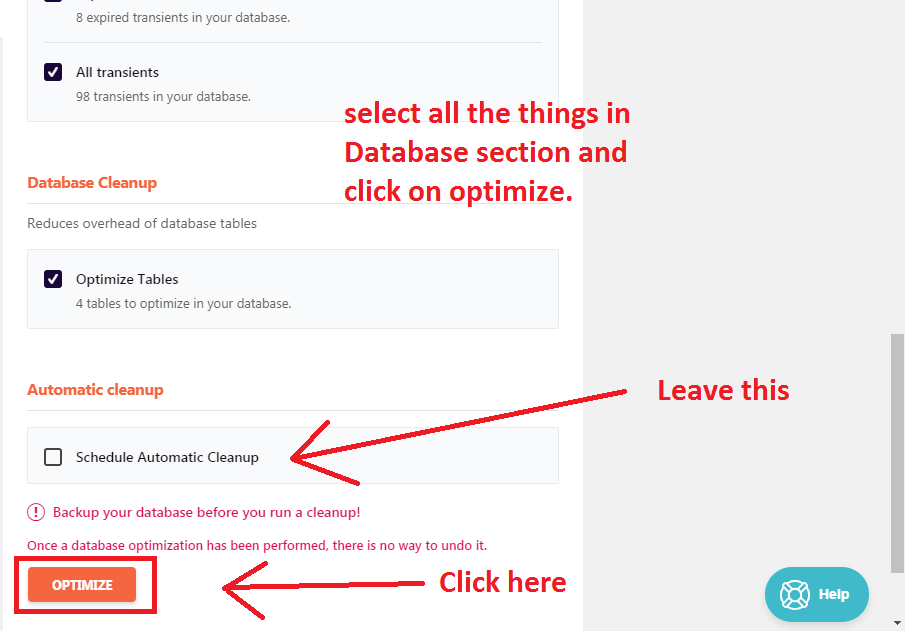
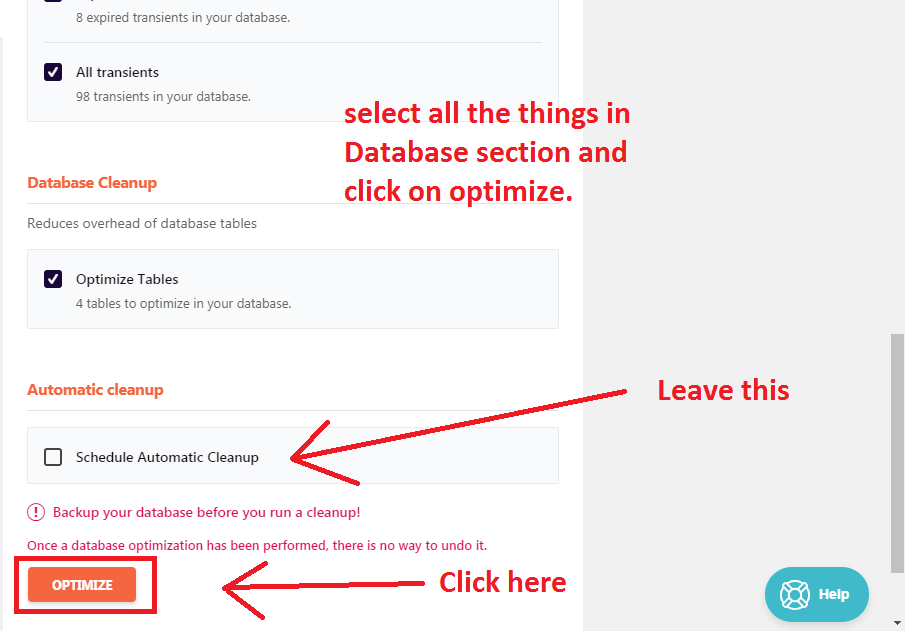
Et il nettoie également la base de données pour le fonctionnement rapide du site Web, donc ce plugin est également essentiel pour l'optimisation de la vitesse de WordPress.
Étape 11 : Supprimer les chaînes de requête des ressources statiques
La suppression des chaînes de requête des ressources statiques aidera également à optimiser le temps de chargement de votre site Web.
Vous devez vous connecter à votre Cpanel pour supprimer les chaînes de requête des ressources statiques.
Accédez au dossier racine de votre site ou au dossier Public html dans le gestionnaire de fichiers.
Si vous avez un site Web, accédez au code HTML public.
Et puis accédez au dossier wp-contents, puis au dossier Thèmes, et enfin au dossier nommé d'après le thème actuel que vous utilisez sur votre site Web.



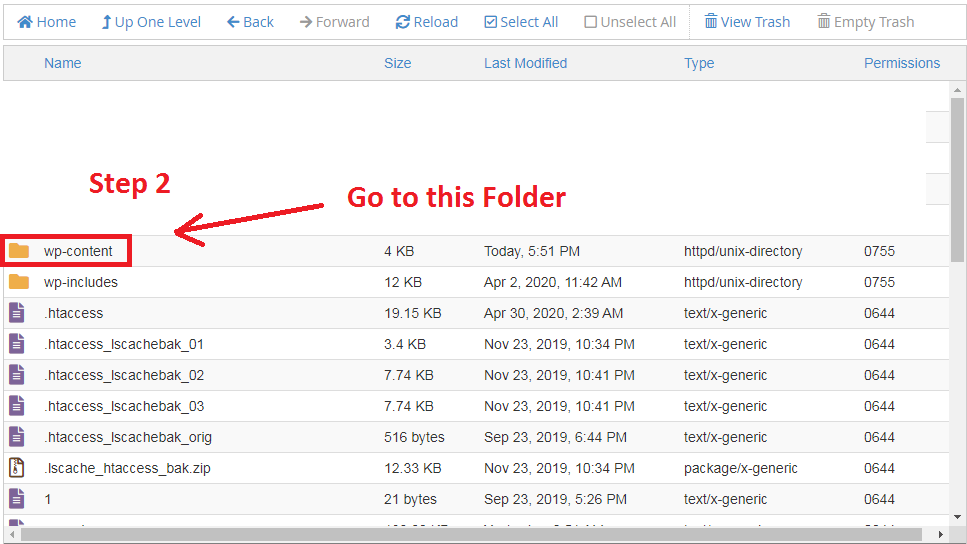
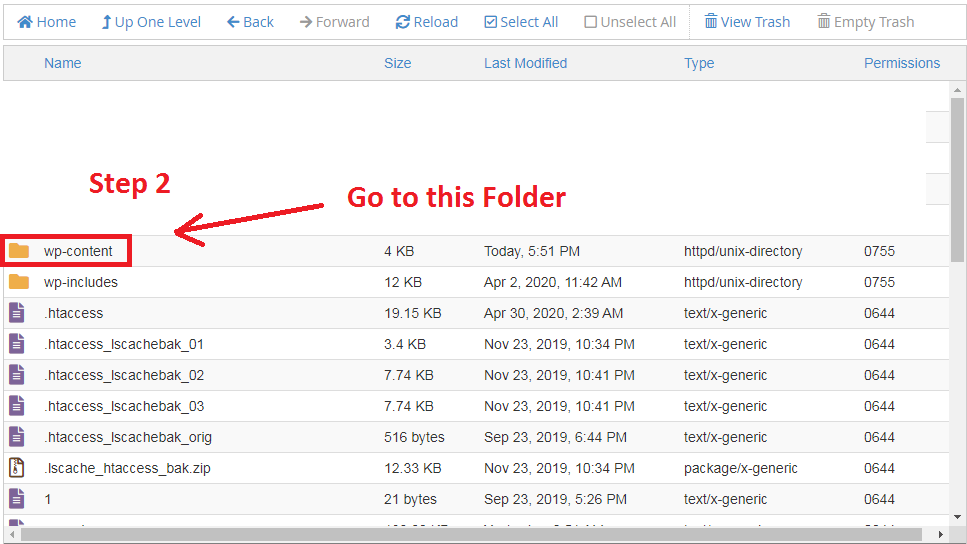
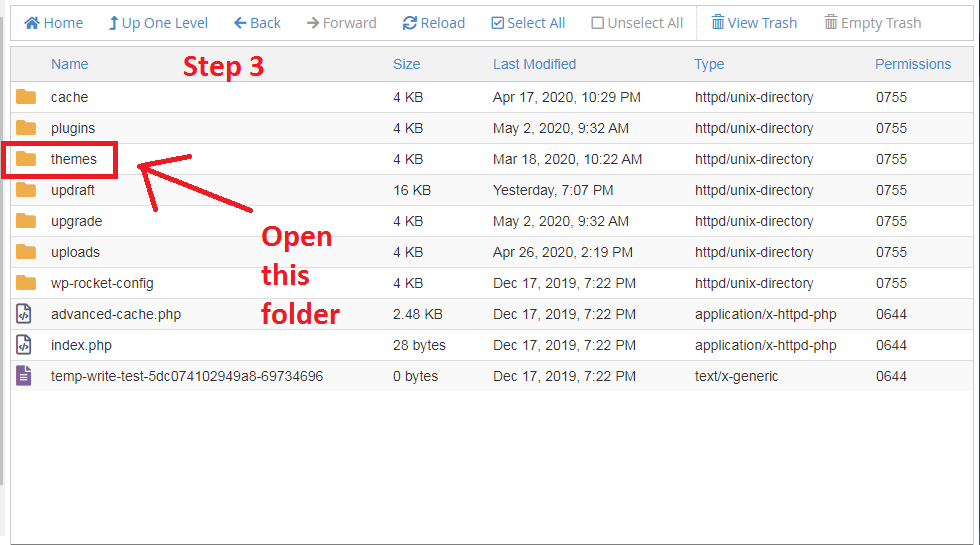
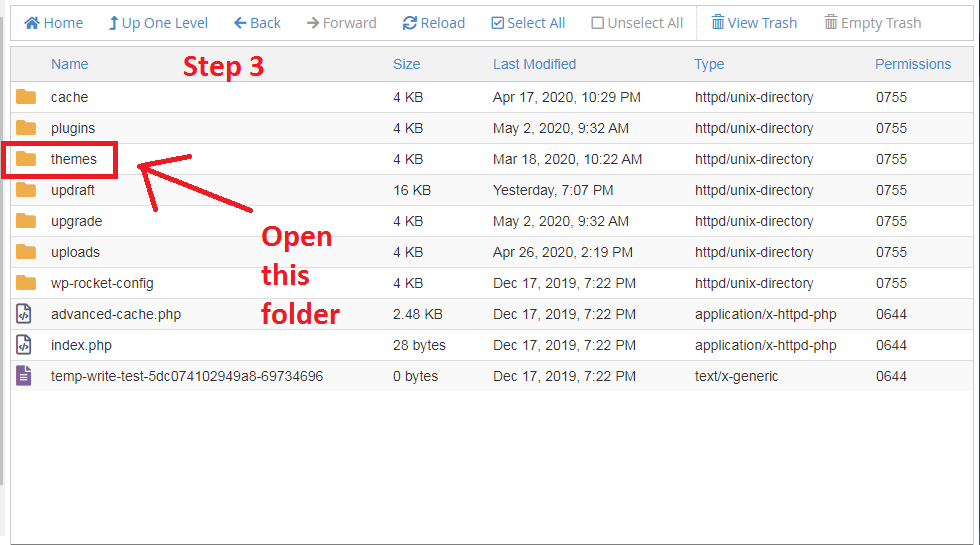
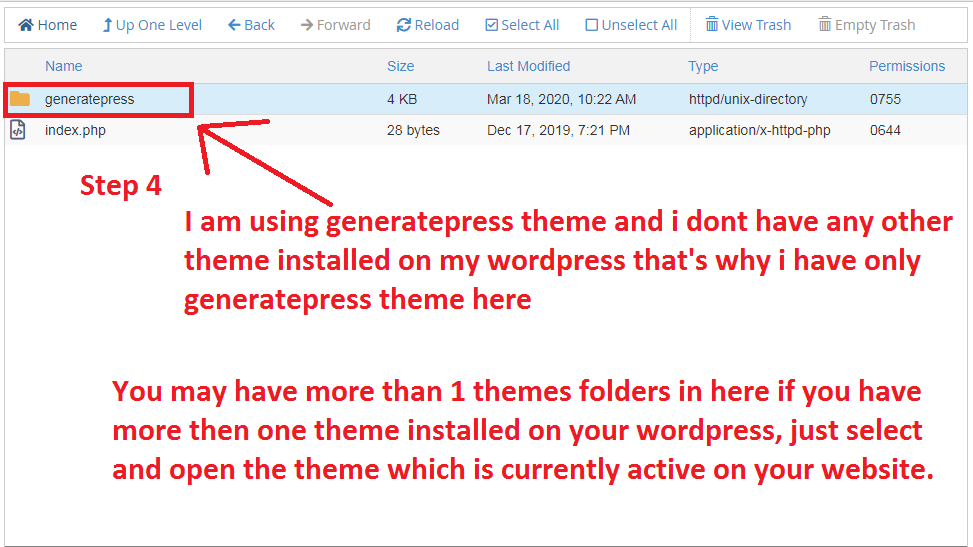
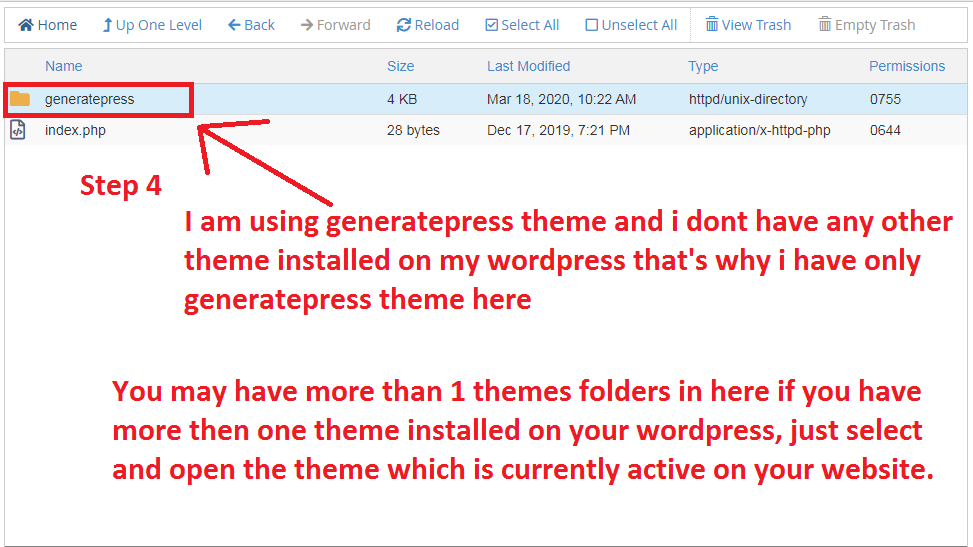
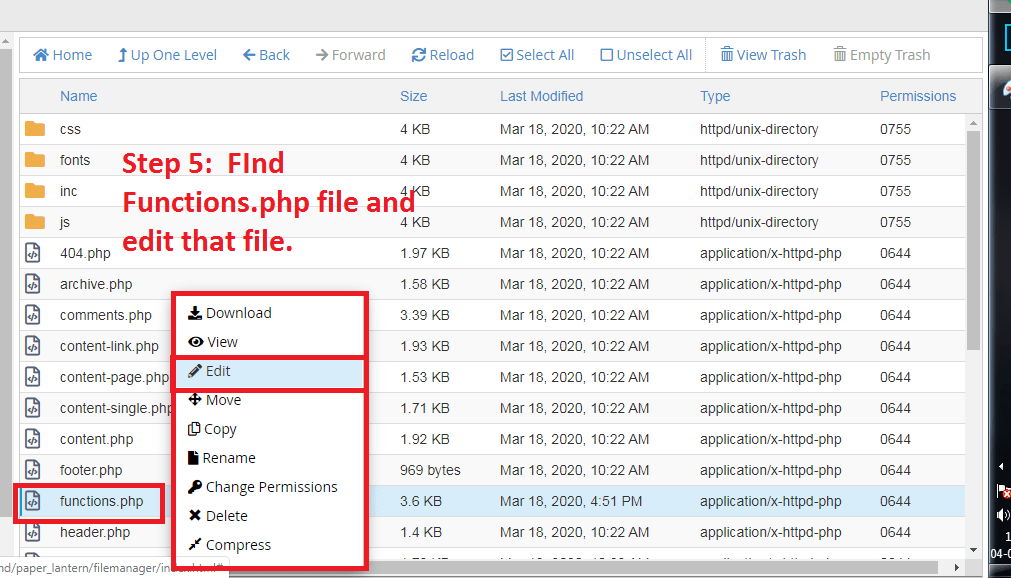
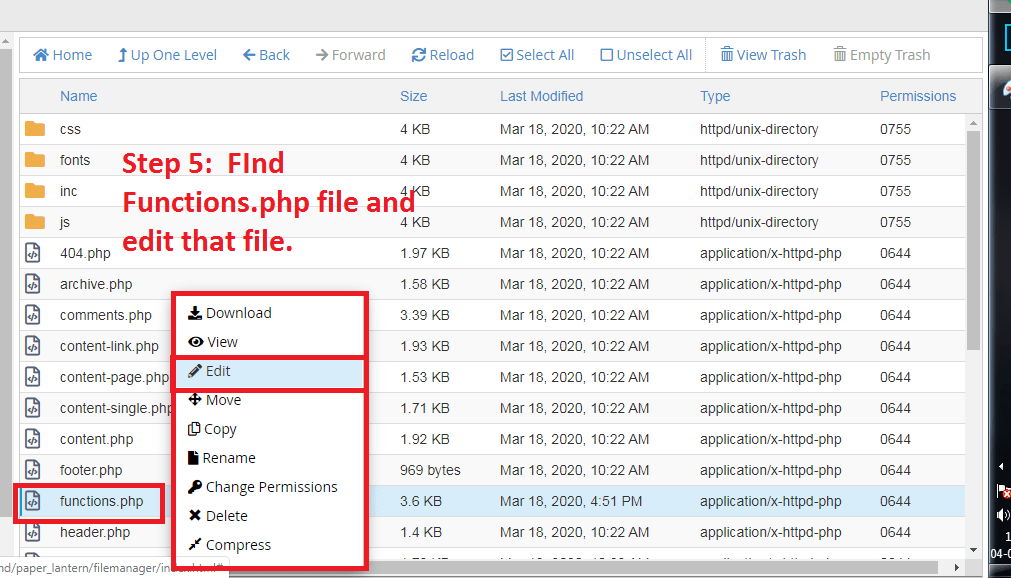
Et puis trouver functions.php dans ce dossier et cliquez sur éditer
et collez le code ci-dessous dans couleur rouge en bas de tous les codes et cliquez sur Sauvegarder les modifications.
// supprimer les chaînes de requête
fonction _remove_script_version( $src ){
$parts = éclater( '?', $src );
retourne $parties[0] ;
}
add_filter( 'script_loader_src', '_remove_script_version', 15, 1 );
add_filter( 'style_loader_src', '_remove_script_version', 15, 1 );


Après avoir ajouté ce code à votre fichier functions.php, cela supprimera les chaînes de requête des ressources statiques de votre site Web et améliorera le temps de chargement du site Web.
Mais si vous êtes un Fusée WP Utilisateur Caching Plugin, alors vous n'avez pas besoin de faire toutes ces lourdes tâches ; vous pouvez activer la suppression des chaînes de requête des ressources statiques à partir du tableau de bord WordPress lui-même. Laisse moi te montrer comment.


Étape 12 : supprimer les plugins et thèmes inutilisés
Si vous voulez un site Web à chargement plus rapide, vous devez supprimer tous les plugins et thèmes inutiles ou actuellement inactifs.
Si vous conservez tous les plugins et thèmes inutiles qui ne sont plus utilisés, votre site Web peut se charger plus lentement.
Parce que lorsqu'un navigateur demande votre site Web à votre serveur, tous les plugins se chargent en premier, suivis de votre site Web.
Supprimez tous les plugins et thèmes superflus pour améliorer le temps de chargement de votre site Web.
Si possible, supprimez les constructeurs de pages WordPress de votre site Web et vous remarquerez une amélioration significative du temps de chargement de votre site Web.
Étape 13 : Supprimer les pages et les publications inutiles
Si vous avez des pages ou des publications que personne ne visite, vous devez les supprimer car personne ne les visite.
Et vous pourriez créer une meilleure page ou un meilleur article que celui-là pour attirer plus de personnes.
La suppression de toutes les pages et publications indésirables améliorera considérablement le temps de chargement de votre site Web.
Étape 14 : Utilisez PHP 7 ou supérieur dans le Cpanel
Dans le sélecteur PHP Cpanel, sélectionnez toujours PHP 7 ou supérieur car les versions inférieures ont certaines difficultés d'optimisation de la vitesse WordPress.
Pour ce faire, accédez à votre Cpanel et choisissez PHP version & ou supérieure dans la sélection PHP.




Étape 15 : mettre à jour les thèmes et les plugins
Si vous ne mettez pas à jour vos plugins et thèmes WordPress, vous faites une erreur importante, ce qui pourrait être l'une des raisons pour lesquelles votre site Web WordPress ne se charge pas rapidement.
Vous devez donc toujours maintenir la mise à jour de vos plugins et thèmes WordPress pour vous assurer que tout est à jour.
La mise à jour régulière de vos thèmes et plugins est essentielle pour l'optimisation de la vitesse de WordPress.
Parce que les créateurs de ce thème ou plugin mettent à jour certains ajustements et les améliorent à chaque version.
Pour tirer le meilleur parti de vos thèmes et plugins, vous devez constamment les tenir à jour.
Cela vous tiendra non seulement au courant, mais vous aidera également à optimiser le temps de chargement de votre site Web.
Étape 16 : Engagez un WordPress Freelancer pour faire le travail à votre place
Si vous ne souhaitez pas gérer vous-même toutes les tâches d'optimisation de la vitesse de WordPress, vous pouvez payer quelqu'un pour le faire à votre place.
Cela vous fera gagner du temps et vous fournira le travail d'un pigiste expérimenté qui connaît WordPress.
Fiverr.com est un site où vous pouvez trouver des pigistes compétents à des prix extrêmement bas ; vous pouvez faire votre travail pour aussi peu que 5 $.
Alors c'est tout. Effectuez les activités d'optimisation de la vitesse WordPress ci-dessus et votre site Web WordPress se chargera en moins d'une seconde, c'est garanti.
Lisez aussi: Comment rédiger un article de blog : pour obtenir le trafic de recherche maximal
Lisez aussi: Comment démarrer un blog WordPress
Voici une vidéo expliquant quelques détails supplémentaires sur l'optimisation de la vitesse de WordPress
Conclusion
Puisque vous avez une compréhension de base de l'optimisation des performances de WordPress, mettez ces idées en pratique et observez les améliorations.
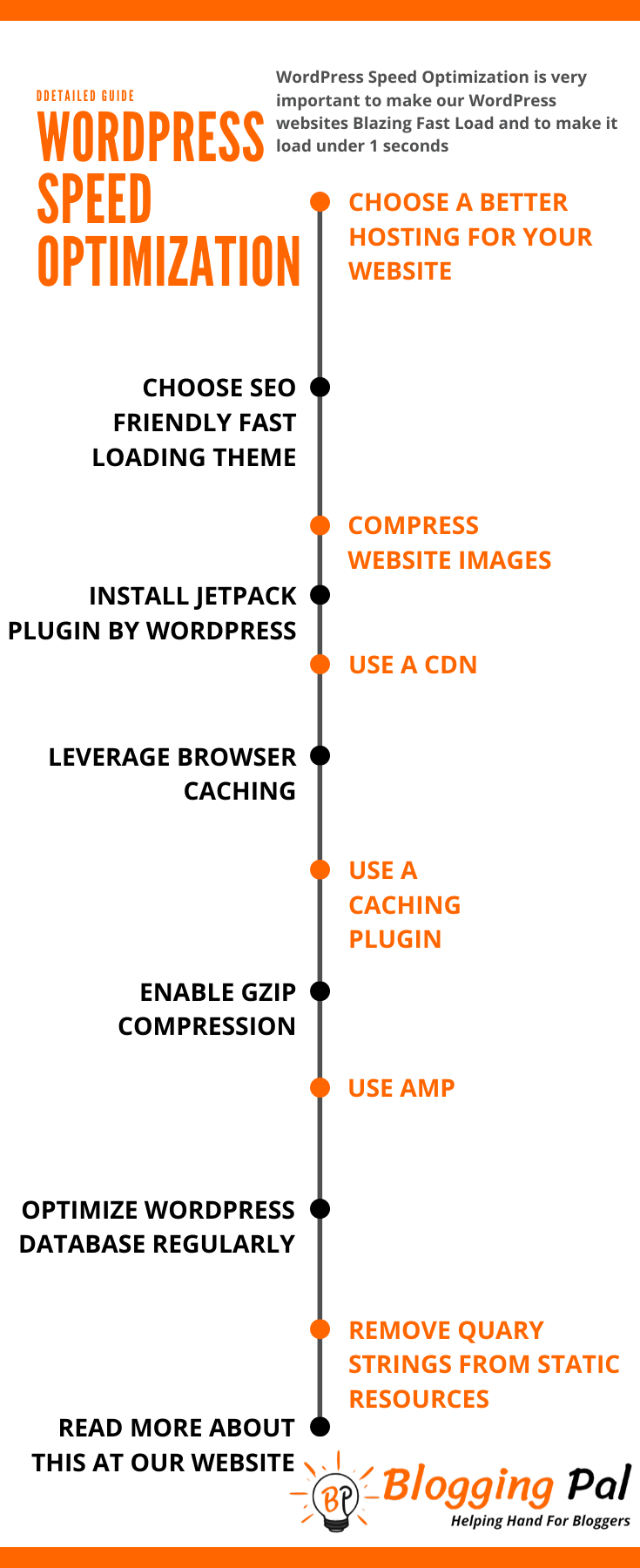
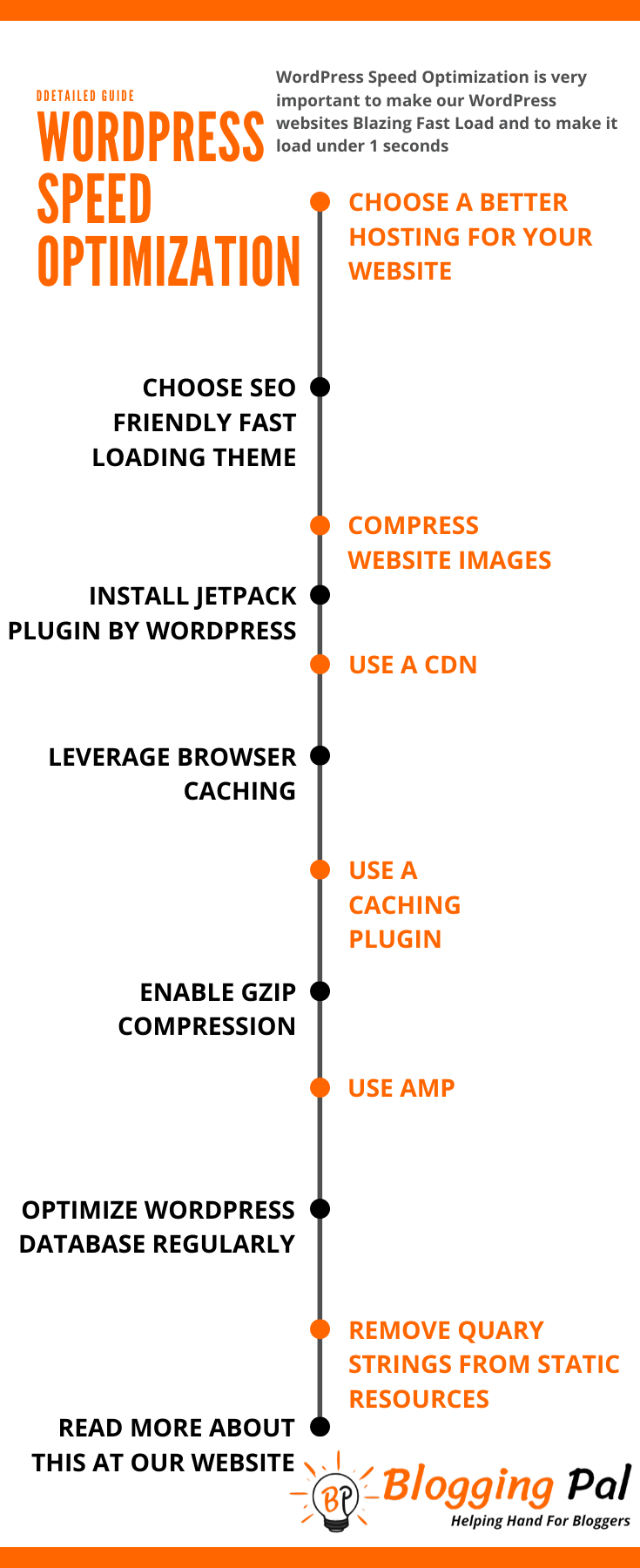
Une petite requête :
Si vous avez appris quelque chose en lisant cet article, merci de le partager. Votre partage est bénéfique pour diffuser notre message et aider plus de blogueurs comme vous.
FAQ relatives à l'optimisation de la vitesse de WordPress
Dois-je utiliser AMP pour accélérer mon site Web ?
Nous ne recommandons pas l'utilisation d'AMP, car de nombreuses personnes ont signalé qu'il réduisait considérablement le taux de conversion de leur site Web en raison de sa mauvaise expérience utilisateur.
Quels sont les plugins d'optimisation de vitesse WordPress les plus importants ?
Voici quelques-uns des plugins d'optimisation de vitesse WordPress les plus importants
- Wp Rocket
- Autoptimize
- Plug-in de compression d'image Short Pixel ou Smush it
- WP Optimize
Quel plugin de mise en cache est le meilleur ?
WP Rocket est le meilleur plugin de mise en cache
Quel est le meilleur outil de compression d'image ?
Smush it Pro est le meilleur plugin de compression d'image
L'hébergement SiteGround peut améliorer la vitesse du site Web jusqu'à 75% 🔥

Salut Tarun,
Excellente ressource sur l'optimisation de la vitesse !
Cela aide et je vais essayer quelques choses que vous avez mentionnées et comprendre comment cela se passe. Continuez votre bon travail.
Hey, Moudassir Je suis très heureux d'apprendre que cet article vous a appris quelque chose et que cela vous a aidé.
Restez à l'écoute pour plus de contenu comme celui-ci 🙂
Merci pour le partage d'un excellent article avec quelques résultats. J'ai pensé à utiliser le plugin d'optimisation de la vitesse du cache Lite, je ne sais pas pourquoi je ne l'ai pas déjà fait. Je pensais que le temps de chargement de mon site Web était déjà excellent. Après avoir su qu'il peut se charger plus rapidement, je suis prêt à l'essayer tout de suite. Dois-je désactiver tout autre plug-in de cache avant d'installer lite cache ?
Hé, vas-y Fusée WP plugin de cache, c'est le meilleur plugin de cache.
Nous utilisons également le Fusée WP sur notre site Internet.
et oui il faut que vous désactiviez tous les plugins de cache avant d'en installer un nouveau.